- โปรแกรมฟรี EaseUS
- Data Recovery Wizard Free
- Todo Backup Free
- Partition Master Free
วิธีใช้โปรแกรมโคลน windows 10
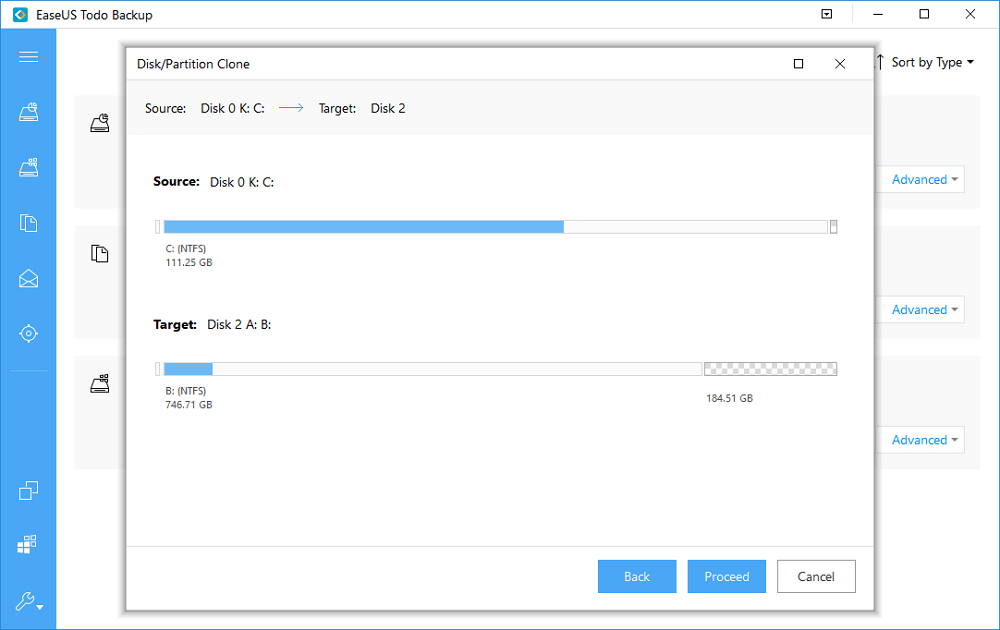
ขั้นตอนที่ 1. เปิดโปรแกรมโคลน EaseUS และคลิกโคลน จากนั้นเลือก ฮาร์ดดิสก์ ต้นทางที่คุณต้องการโคลน.
ขั้นตอนที่ 2. เลือกปลายทางเป็น ดิสก์.
ขั้นตอนที่ 3. แสดงตัวอย่างดิสก์ เค้าโครงหลังจากการโคลน สุดท้ายคุณสามารถคลิกดำเนินการเพื่อ โคลนหนึ่งฮาร์ดไดรฟ์ ไปยังอีกฮาร์ดไดรฟ์ ได้ด้วยคลิกเดียว
เหตุใดผู้ใช้ Windows จึงโคลนฮาร์ดดิสก์ไดรฟ์
คุณกำลังวางแผนที่จะอัพเกรดฮาร์ดไดรฟ์เก่าเป็นฮาร์ดไดรฟ์ใหม่หรือไม่? เป็นไปได้ไหมที่จะย้าย OS ไปยัง SSD? จะทำสำเนาฮาร์ดไดรฟ์ที่เหมือนกันได้อย่างไร? คุณจะอัพเกรดระบบปฏิบัติการของคุณอย่างปลอดภัยได้อย่างไร โดยไม่มีปัญหาความล้มเหลวในการบู๊ต? มีวิธีใดที่ปลอดภัยและสะดวกในการถ่ายโอนข้อมูลและอัปเกรดเป็นฮาร์ดไดรฟ์รุ่นใหม่ ที่ใหญ่กว่านี้หรือไม่ หรือมีWindows 10 clone software เพื่อโคลนดิสก์ระบบ Windows 10?
เปรียบเทียบกับการติดตั้ง Windows ใหม่และโหลดแอปพลิเคชันทั้งหมดอีกครั้ง, โคลนฮาร์ดไดรฟ์ระบบปฏิบัติการของคุณหรือดิสก์อื่นที่ไม่ใช่ระบบ ให้ตรงกับฮาร์ดไดรฟ์ใหม่จะปลอดภัยและสะดวกกว่ามาก นั่นเป็นเหตุผลที่คุณต้องรู้วิธีโคลนฮาร์ดไดรฟ์ใน windows 10. หากคุณรู้วิธีการโคลน, คุณสามารถทำสิ่งต่อไปนี้ได้:
- อัปเกรดเป็น HDD หรือ SSD ใหม่หรือใหญ่กว่า
- ย้ายข้อมูล Windows 10 ไปยัง SSD
- สร้างสำเนาของดิสก์ หรือพาร์ติชันของคุณ
- ถ่ายโอนข้อมูลไปยังอุปกรณ์จัดเก็บข้อมูลอื่น
ในการสร้างโคลน windows 10 ให้เป็นฮาร์ดไดรฟ์ใหม่หรือโคลนฮาร์ดไดรฟ์, คุณต้องมีแอปพลิเคชันที่น่าเชื่อถือและไว้วางใจได้ นี่คือสิ่งที่ดีที่สุดที่เราพบใน โปรแกรมโคลนฮาร์ดไดรฟ์ Windows 10.
下载按钮
อันดับ 1. โปรแกรมโคลนฮาร์ดไดรฟ์ Windows 10 - EaseUS Todo Backup
EaseUS Todo Backupเป็นเครื่องมือที่เชื่อถือได้ ซึ่งเหมาะสำหรับการโคลนฮาร์ดไดรฟ์ โปรแกรมมีความเรียบร้อย, สะอาด, และตรงไปตรงมามากในการดาวน์โหลดเช่นกัน เมื่อใช้เครื่องมือนี้ คุณสามารถโคลนดิสก์ได้อย่างอิสระภายใต้ Windows 10/8/7 และแม้แต่ Windows Servers ด้วยคุณสมบัติดังต่อไปนี้:
- รองรับการโคลนดิสก์/พาร์ติชัน
- รองรับระบบปฏิบัติการโคลน
- รองรับการโคลน OS เป็น USB ภายนอกแบบพกพา
- สร้างโคลน OS, HDD/SSD สามารถบู๊ตได้หลังจากการโคลน
ซึ่งแตกต่างจากการคัดลอกและวางอย่างง่าย, คุณลักษณะโคลนช่วยให้คุณสามารถเริ่มต้นคอมพิวเตอร์และโปรแกรมได้ตามปกติ โดยไม่ต้องติดตั้งระบบและแอปพลิเคชันอื่นๆ ใหม่ การโคลนเป็นเพียงคุณสมบัติพิเศษของ EaseUS Todo Backup และคุณสามารถใช้เครื่องมือนี้เพื่อทำการสำรองข้อมูลและกู้คืน Windows 10 ได้
下载按钮

คุณสมบัติ:
- ทำสำเนาทั้งหมด, อัพเกรดอย่างปลอดภัยและเปลี่ยนดิสก์อันเก่า
- เปิดใช้การสำรองข้อมูลโดยอัตโนมัติ ในขณะที่ข้อมูลเพิ่มขึ้นทุกวัน
- กู้คืนระบบทั้งหมดของคุณ หรือลบข้อมูลจากข้อมูลสำรองของคุณ
- โคลนไดรฟ์ระบบของคุณ เพื่อย้ายระบบปฏิบัติการ Windows 10/8.1/8/7
มาดูวิธีการโคลนฮาร์ดไดรฟ์ใน Windows 10
วิธีใช้ Windows 10 Clone Software เพื่อโคลนฮาร์ดไดรฟ์
ในการโคลนฮาร์ดไดรฟ์เก่าให้เป็นฮาร์ดไดรฟ์ใหม่ และใหญ่กว่า EaseUS Todo Backup เป็นหนึ่งในตัวเลือกที่ดีที่สุดเนื่องจากคุณสมบัติที่ใช้งานง่ายและฟังก์ชันที่ทรงพลัง
1
วิดีโอแนะนำ: วิธีการโคลนและเปลี่ยนฮาร์ดไดรฟ์
วิธีการโอนย้าย OS ไป SSD ด้วยโปรแกรมโคลนไดรฟ์
คุณสามารถโยกย้าย Windows 10/8/7 ไปยังไดรฟ์อื่นได้อย่างง่ายดาย ทำตามขั้นตอนด้านล่างในวิดีโอ:
อันดับ 2. Acronis Disk Director สำหรับ Windows 10 Disk Cloning (ชำระเงิน)
Acronis Disk Director มอบชุดเครื่องมืออันทรงพลังที่ทำงานร่วมกัน เพื่อเพิ่มประสิทธิภาพการใช้งานดิสก์และปกป้องข้อมูลของคุณ ด้วยวิธีนี้ คุณสามารถย้ายข้อมูลระบบปฏิบัติการ, และแอปพลิเคชันของคุณจากดิสก์ MBR พื้นฐานเก่าไปยังดิสก์สำรอง นอกเหนือจากการโคลนฮาร์ดไดรฟ์ Windows 10 แล้ว, โปรแกรมโคลนนี้ยังมีบริการรองรับอีกมากมาย
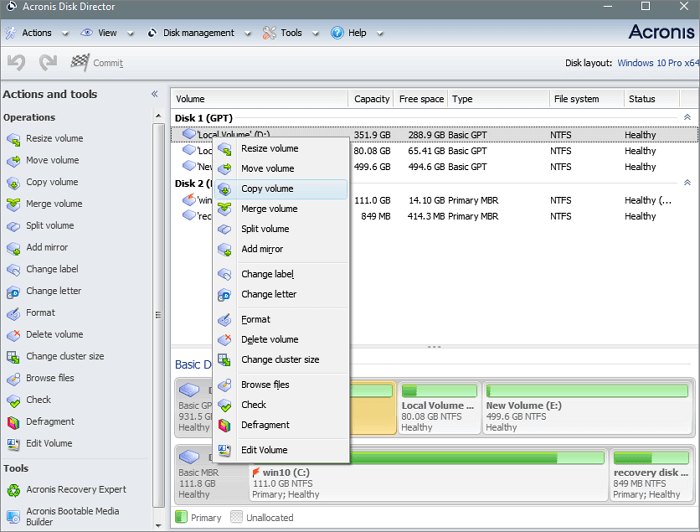
คุณสมบัติ:
- มีหน้าที่โคลนดิสก์ใน Windows 10
- จัดการดิสก์ด้วยการฟอร์แมต, แบบการปรับขนาด, และการรวมพาร์ติชัน
- กู้คืนพาร์ติชันข้อมูลที่สูญหายหรือถูกลบ
มีแบบสาธิตให้ใช้งาน แต่มีข้อจำกัดว่าใช้งานได้กับดิสก์โวลุ่มขนาดต่ำกว่า 100MB เท่านั้น, ซึ่งเพียงพอที่จะป้องกันการใช้งานที่สำคัญ นอกจากนี้กระบวนการติดตั้งยังใช้เวลานาน
อันดับที่ 3. Paragon Drive Copy การโคลนฮาร์ดไดรฟ์ (ชำระเงิน)
โปรแกรมโคลนที่มีประโยชน์อีกอย่างสำหรับผู้ใช้ Windows 10 คือ Paragon Drive Copy. ช่วยย้ายข้อมูลหรือ home OS ของคุณจากแหล่งใดๆ ไปยังเป้าหมายต่างๆ โปรแกรมนี้ครอบคลุมหน้าที่ของดิสก์อย่างครบถ้วน รวมถึงการโคลนดิสก์ของไดรฟ์ทั้งหมด, และกิจกรรมขั้นสูง
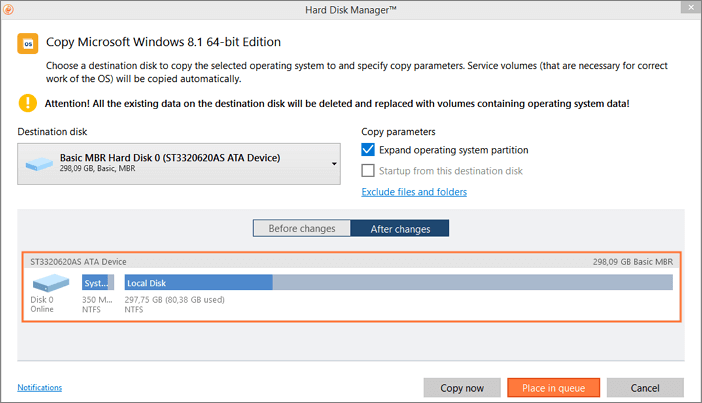
คุณสมบัติ:
- สร้างการสำรองข้อมูล, จัดการพาร์ติชัน, ย้ายข้อมูล
- ย้ายระบบปฏิบัติการไปยังพีซีเครื่องใหม่, เริ่มทำงานได้ทันที
- โคลน OS ของคุณไปยังแฟลชไดรฟ์ USB และใช้งานได้ทุกที่
คุณสามารถจัดระเบียบดิสก์ของคุณอย่างเหมาะสม, สร้างการสำรองข้อมูล, และย้ายข้อมูล ด้วยความช่วยเหลือของ โปรแกรมแบบชำระเงินนี้
อันดับ 4. Clonezilla - โปรแกรมโคลนฮาร์ดไดรฟ์ ฟรีทั้งหมด
ในฐานะพาร์ติชันและโปรแกรมสร้างอิมเมจ/โคลนดิสก์, Clonezilla ช่วยคุณในการคัดลอกดิสก์หรือโคลน, bare metal backup และการสำรองข้อมูล, และอื่น ๆ Clonezilla บันทึกและกู้คืนเฉพาะบล็อกที่ใช้ในฮาร์ดดิสก์, ซึ่งจะเพิ่มประสิทธิภาพการโคลน แต่พาร์ติชันปลายทางต้องเท่ากับหรือใหญ่กว่าพาร์ติชันต้นทาง คุณไม่สามารถโคลนไดรฟ์ที่ใหญ่กว่าให้เป็นไดรฟ์ขนาดเล็กได้

คุณสมบัติ:
- สามารถใช้ได้เลย โดยไม่เสียค่าใช้จ่ายใดๆ
- สามารถเรียกใช้จาก USB หรือซีดี
- ช่วยให้คุณสามารถโคลนรูปภาพ, หรือพาร์ติชันได้
บทสรุป
รายการด้านบนแสดงเครื่องมือที่ดีที่สุด ที่คุณสามารถใช้เพื่อโคลน Windows 10 การโคลน Windows 10 หรือการสร้างการสำรองข้อมูลระบบ เป็นวิธีที่ดีที่สุด เพื่อให้แน่ใจว่าคุณมีโซลูชันสำรอง
คำถามที่พบบ่อย - เกี่ยวกับการสร้าง Windows 10 โคลนฮาร์ดไดรฟ์
การโคลนเร็วกว่าการคัดลอกหรือไม่?
วิธีที่เร็วที่สุดขึ้นอยู่กับจำนวนไฟล์และเปอร์เซ็นต์ของดิสก์ที่ใช้ การโคลนเพียงแค่อ่านและเขียนบิต หากคุณต้องการคัดลอกไฟล์ขนาดใหญ่การโคลนเป็นทางเลือกที่ดีกว่า ไม่มีอะไรจะทำให้ช้าลงนอกจากการใช้งานดิสก์
หากคุณมีไฟล์หลายไฟล์, การคัดลอกไฟล์ทั้งหมดจากไดรฟ์หนึ่งไปยังอีกไดรฟ์หนึ่ง จะเร็วกว่าการโคลนไดรฟ์
การโคลนฮาร์ดไดรฟ์จะคัดลอก OS หรือไม่
ใช่แล้ว, การโคลนฮาร์ดไดรฟ์หมายถึงการคัดลอกข้อมูลทั้งหมดในฮาร์ดไดรฟ์นั้น (HDD/SSD) ไปยังตำแหน่งอื่น, ข้อมูลเหล่านี้ ได้แก่ ระบบปฏิบัติการ Windows 7/8/10, โปรแกรมที่ติดตั้งการตั้งค่า, ไฟล์ส่วนตัว, เป็นต้น
โปรแกรมโคลนที่ดีที่สุดคืออะไร?
5 โปรแกรมโคลนฮาร์ดไดรฟ์ที่ดีที่สุด
- EaseUS Todo Backup
- Acronis Disk Director
- Paragon Drive Copy
- /
- Clonezilla
ฉันจะโคลนดิสก์ใน Windows 10 ได้อย่างไร?
การโคลนดิสก์ใน Windows 10
ขั้นตอนที่ 1. เปิดและเรียกใช้ EaseUS Todo Backup บนพีซีของคุณ แล้วเลือก "โคลน" ที่บานหน้าต่างด้านซ้าย
ขั้นตอนที่ 2. เลือกดิสก์หรือพาร์ติชันที่คุณต้องการโคลน
ขั้นตอนที่ 3. คลิก "ดำเนินการต่อ" เพื่อเริ่มการโคลนดิสก์ หรือพาร์ติชันของคุณตอนนี้
การโคลน OS คืออะไร?
พูดง่ายๆ คือ การโคลน OS ก็เหมือนกับการสร้างข้อมูลสำรอง, ดังนั้น โปรแกรมที่ใช้จึงค่อนข้างเหมือนกัน
บทความที่เกี่ยวข้อง
-
การติดตั้ง SSD โดยไม่ต้องติดตั้ง Windows ใหม่
/2022-09-21
-
อะไรคือความแตกต่างระหว่างการสำรองข้อมูลแบบ Differential และ Incremental
/2022-09-21
-
ดาวน์โหลดโปรแกรมโคลน SanDisk ฟรีเพื่อย้ายข้อมูล
 Suchat/2022-09-21
Suchat/2022-09-21 -
วิธีสร้างอิมเมจระบบบนไดรฟ์ USB ใน Windows 10/8/7
 Suchat/2022-09-21
Suchat/2022-09-21

EaseUS Todo Backup
โปรแกรมอัจฉริยะสำหรับสำรองไฟล์และคอมพิวเตอร์ของคุณบน Windows 10/8/7.
ดาวน์โหลดฟรี